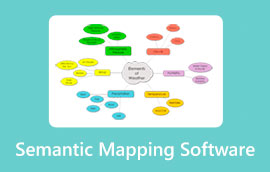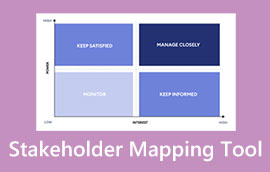이 6가지 Affinity Diagram Maker에 대한 심층 검토
친화도 다이어그램을 만들고 싶지만 어디서부터 무엇을 해야 할지 모르십니까? 그것이 당신의 문제라면 이 기사가 당신의 답입니다. 우리는 당신에게 수많은 인상적인 친화도 다이어그램 소프트웨어 당신은 온라인과 오프라인을 시도 할 수 있습니다. 또한 각 응용 프로그램의 장단점을 발견할 수 있습니다. 이런 식으로 선호해야 하는 도구를 선택할 수 있습니다. 따라서 더 이상 고민하지 않고 즉시 이 기사를 읽고 이 6가지 Affinity Diagram 도구를 살펴보겠습니다.
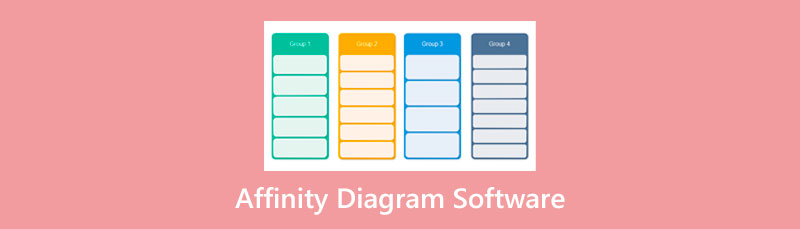
- 1부: 우수한 온라인 선호도 다이어그램 작성기
- 2부: 오프라인 선호도 다이어그램 생성기
- 3부: 친화도 다이어그램 작성기의 비교 테이블
- 파트 4: Affinity Diagram 소프트웨어에 대한 FAQ
저는 MindOnMap 편집팀의 주요 작가로서 항상 실제적이고 검증된 정보를 게시글에 제공합니다. 제가 글을 쓰기 전에 보통 하는 일은 다음과 같습니다.
- 저는 어피니티 다이어그램 소프트웨어라는 주제를 선택한 후, 사용자들이 가장 관심을 갖는 프로그램을 나열하기 위해 항상 Google과 포럼에서 많은 조사를 합니다.
- 그런 다음 이 게시물에 언급된 모든 친화도 다이어그램 도구를 사용하여 몇 시간, 심지어 며칠을 들여 하나씩 테스트합니다. 때로는 일부 비용을 지불해야 할 때도 있습니다.
- 선호도 다이어그램 작성을 위한 소프트웨어의 주요 기능과 제한 사항을 고려하여 이러한 도구가 가장 적합한 사용 사례를 결론지었습니다.
- 또한 이러한 친화력 다이어그램 작성자에 대한 사용자의 의견을 검토하여 보다 객관적인 리뷰를 작성합니다.
1부: 우수한 온라인 선호도 다이어그램 작성기
마인드온맵
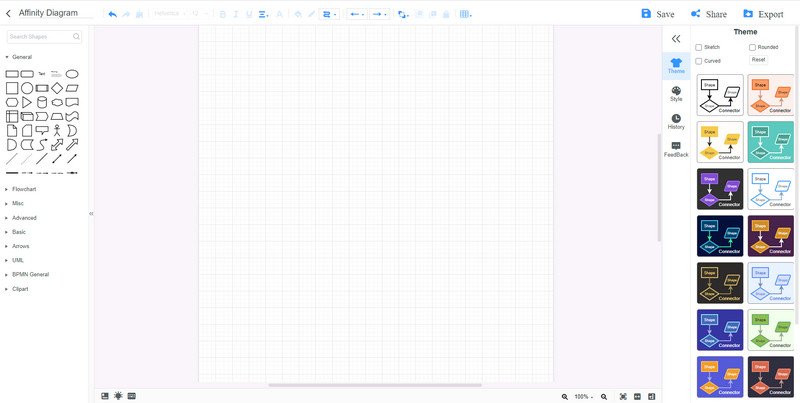
어피니티 다이어그램을 생성하려면 어피니티 다이어그램 메이커가 필요합니다. 그런 경우에는 다음을 사용할 수 있습니다. 마인드온맵. 이 온라인 도구는 친화도 다이어그램을 만드는 데 탁월합니다. 모양, 색상, 글꼴 크기 및 스타일, 화살표 등과 같이 사용할 수 있는 수많은 도구가 있습니다. 이러한 방식으로 데이터와 데이터의 관계를 쉽게 정렬하고 구성할 수 있습니다. 또한 이 응용 프로그램은 공감 지도, 의미 지도, 이해 관계자 지도 등을 만드는 것과 같은 많은 작업을 수행할 수 있습니다. MindOnMap은 다양한 맵, 특히 친화도 다이어그램을 생성하기 위한 기본 절차가 있는 간단한 인터페이스를 가지고 있기 때문에 초보자에게도 적합합니다. 또한 이 도구는 100% 무료입니다. 다른 도구와 달리 아무것도 구입하지 않고도 모든 기능과 도구를 즐길 수 있습니다. 마지막으로 작업을 자동으로 저장할 수 있으므로 실수로 장치를 끄더라도 걱정할 필요가 없습니다. 다시 말하지만, 더 나은 친화도 다이어그램 작성자를 찾고 있다면 MindOnMap이 최고의 앱입니다.
장점
- 인터페이스가 간단하고 초보자에게 적합합니다.
- 100% 무료.
- Google Chrome, Mozilla Firefox, Microsoft Edge 등과 같은 거의 모든 브라우저에서 액세스할 수 있습니다.
- 작업을 자동으로 저장합니다.
- 바로 사용할 수 있는 템플릿을 제공합니다.
- 모든 브라우저에서 액세스할 수 있습니다.
- 마인드 맵을 SVG, JPG, DOC, PNG 등으로 내보냅니다.
단점
- 응용 프로그램을 사용하려면 인터넷 연결이 필요합니다.
창조적으로
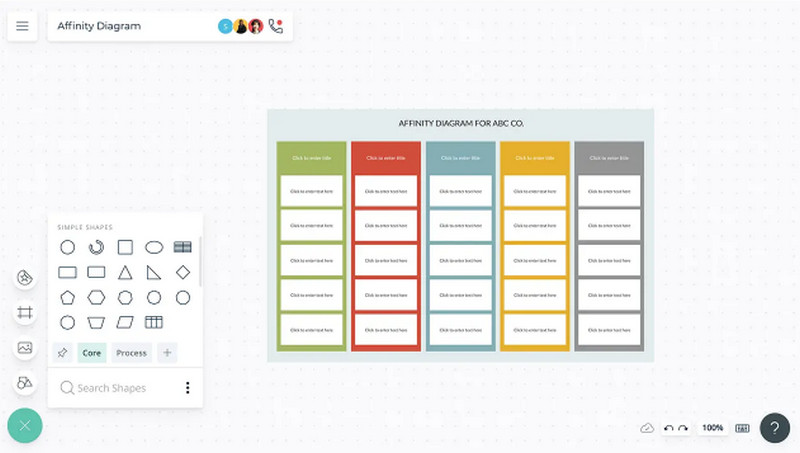
창조적으로 온라인에서 사용할 수 있는 또 다른 친화도 다이어그램 작성자입니다. 이것은 특히 데이터를 구성하려는 경우 활용할 수 있는 가장 훌륭한 온라인 응용 프로그램 중 하나입니다. 그 외에도 이 애플리케이션은 사용할 수 있는 친화성 다이어그램 템플릿을 제공합니다. 이런 식으로 이미 선호도 다이어그램 만들기를 시작할 수 있습니다. 또한 다이어그램에 다양한 모양, 색상 및 텍스트를 사용할 수 있으므로 독특하고 사람들의 눈을 즐겁게 합니다.
또한 Creately에는 친숙한 사용자 인터페이스와 친화성 다이어그램을 만들기 위한 기본 단계가 있어 비전문 사용자에게 적합합니다. 또한 이 도구를 사용하여 동료와 협력하여 필수적인 아이디어를 쉽게 주고받을 수 있습니다. 그러나 이 온라인 소프트웨어는 무료 버전을 사용할 때 저장 공간이 제한됩니다. 또한 하나의 폴더만 만들 수 있어 사용자에게 좋지 않습니다. 무제한 저장용량과 더 많은 기능을 사용하려면 구독을 구입해야 합니다. 마지막으로 이 애플리케이션을 작동하려면 인터넷 연결이 필요합니다.
장점
- 그것은 초보자에게 적합한 친숙한 사용자 인터페이스를 가지고 있습니다.
- 바로 사용할 수 있는 다양한 템플릿을 제공합니다.
- 협업 및 브레인스토밍에 적합합니다.
단점
- 기능은 무료 버전으로 제한됩니다.
- 인터넷 연결 없이는 작동하지 않습니다.
- 비싸다.
미로
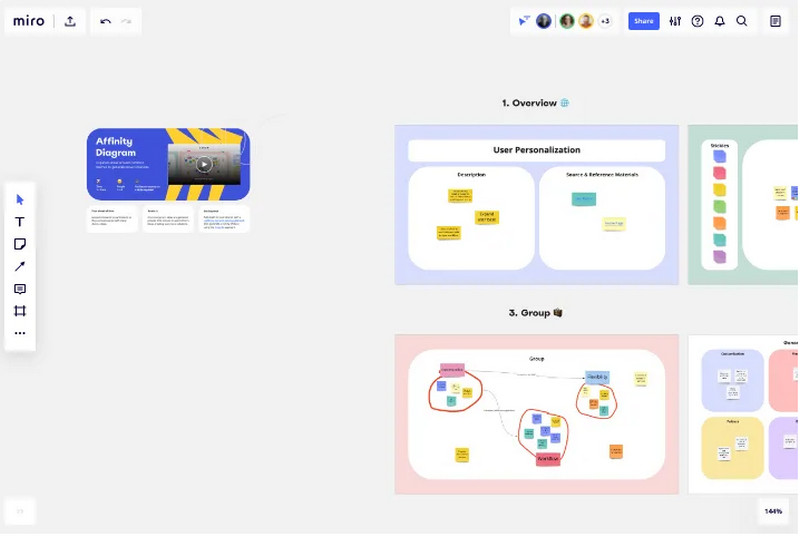
활용할 수 있는 또 다른 온라인 친화도 다이어그램 소프트웨어는 다음과 같습니다. 미로. 사전 제작된 템플릿을 제공하는 온라인 도구입니다. 이러한 친화도 다이어그램 템플릿은 브레인스토밍 세션에서 아이디어를 통합하고 정렬하는 데 도움이 됩니다. 이 온라인 응용 프로그램을 사용하여 선호도 다이어그램을 쉽게 만들 수 있습니다. 또한 모양, 메시지, 스티커 메모, 연결선 등을 포함하여 사용할 수 있는 여러 도구가 있습니다.
또한 Miro는 팀 협업, 계획, 회의, 워크샵 및 기타 활동을 제공합니다. 완성된 친화도 다이어그램은 다른 형식으로 저장할 수도 있습니다. PDF, 이미지 등으로 저장할 수 있습니다. 그러나 불행히도 Miro를 사용하는 것은 약간 복잡할 수 있습니다. 정교한 도구를 사용할 때는 전문가나 숙련된 사용자에게 도움을 요청하는 것이 좋습니다. 몇 가지 제한 사항이 있지만 무료 버전을 사용할 수도 있습니다. 편집 가능한 보드는 3개만 사용할 수 있습니다. 따라서 이 온라인 도구를 최대한 활용하려면 구독을 구입해야 합니다.
장점
- 무료 친화도 다이어그램 템플릿을 제공합니다.
- 브레인스토밍 및 아이디어 정리에 좋습니다.
단점
- 전문가가 아닌 사용자에게는 적합하지 않습니다.
- 응용 프로그램을 작동하려면 인터넷 연결이 필요합니다.
- 더 많은 고급 기능을 즐기려면 구독을 구입하십시오.
2부: 오프라인 선호도 다이어그램 생성기
엑스마인드
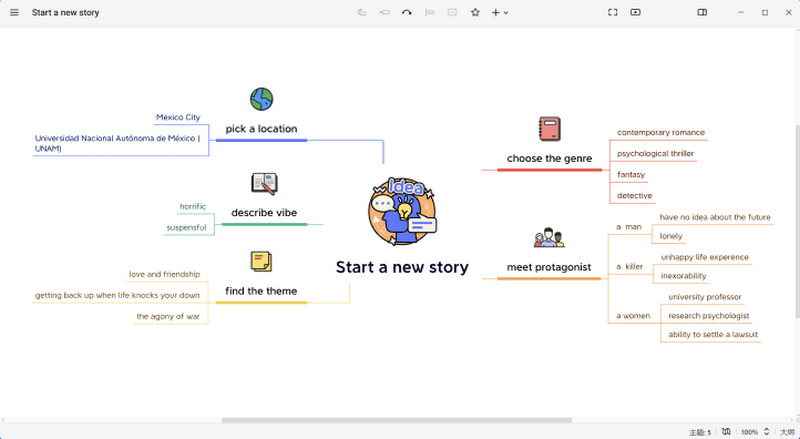
선호도 다이어그램을 만들기 위한 온라인 도구를 찾은 후 데스크톱에서 사용할 수 있는 도구로 진행해 보겠습니다. 시도할 수 있는 최고의 오프라인 응용 프로그램 중 하나는 엑스마인드. 여기에서 선호도 다이어그램을 만들 수 있습니다. 이 오프라인 도구는 사용할 수 있는 다양한 선호도 다이어그램 템플릿을 제공합니다. 또한 이 앱에는 다양한 모양, 화살표, 색상, 배경 등과 같은 친화도 다이어그램을 만드는 데 도움이 되는 많은 도구가 있습니다. 또한 Xmind는 정보 구성, 계획 작성, 브레인스토밍 등을 수행하는 데 매우 좋습니다. . 그러나 이 응용 프로그램이 제대로 작동하지 않는 경우가 있습니다. 특히 파일 크기가 큰 경우에는 더욱 그렇습니다. 또한 Mac을 사용할 때 마우스를 사용하여 부드러운 스크롤을 지원하지 않습니다.
장점
- 사전 구축된 선호도 다이어그램 템플릿을 제공합니다.
- 아이디어 정리, 동료와의 협업, 계획 등을 신뢰할 수 있습니다.
단점
- 내보내기 옵션이 제한됩니다.
- Mac에서 사용할 때 부드러운 스크롤을 지원하지 않습니다.
마이크로 소프트 파워 포인트
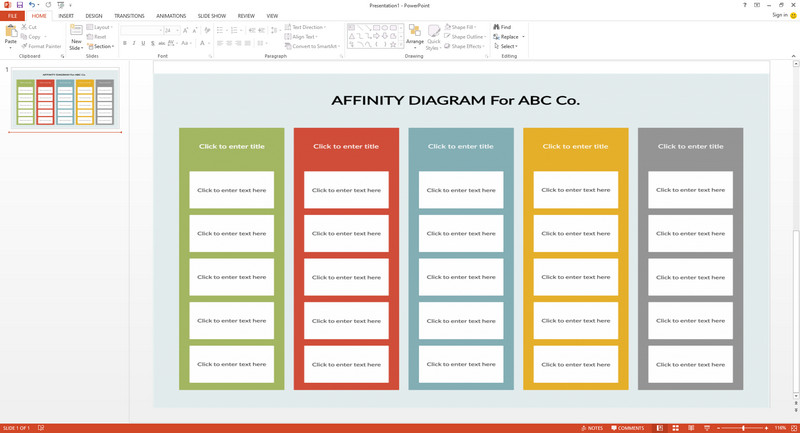
시도할 수 있는 또 다른 오프라인 선호도 다이어그램 작성기는 다음과 같습니다. 마이크로 소프트 파워 포인트. 여기에는 사진, 모양, 전환, 애니메이션, 슬라이드쇼 등을 통합하는 기능을 포함하여 다양한 기능이 포함됩니다. 이 소프트웨어의 지침은 환상적이고 독특한 친화도 다이어그램을 만드는 데 도움이 됩니다. 또한 사용하기 쉬운 인터페이스가 있습니다. 따라서 응용 프로그램을 사용하는 것은 어렵지 않습니다. 그러나 마이크로소프트 파워포인트는 비싸다. 더 환상적인 기능을 사용하려면 응용 프로그램을 구입해야 합니다. 또한 이 도구에는 바로 사용할 수 있는 템플릿이 없습니다.
장점
- 최종 출력을 즉시 저장합니다.
- 비전문 사용자에게 적합합니다.
단점
- 소프트웨어는 비용이 많이 듭니다.
- 고급 기능을 경험하려면 소프트웨어를 구입하십시오.
- 다운로드 및 설치 프로세스가 복잡합니다.
Wondershare EdrawMind
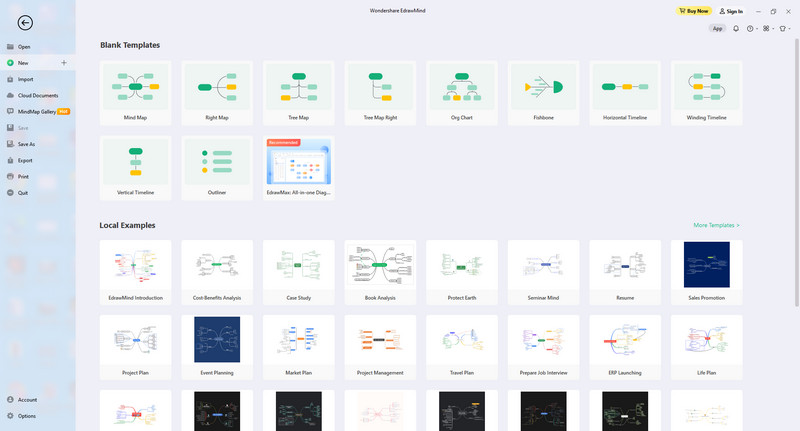
생성하는 데 사용할 수 있는 다른 데스크톱 응용 프로그램 친화도 다이어그램 ~이다 Wondershare EdrawMind. 어피니티 다이어그램 템플릿을 포함하여 사용할 수 있는 많은 템플릿을 제공합니다. 또한 초보자에게 적합한 간단한 인터페이스를 가지고 있습니다. 의미 맵, 순서도, 개념 맵, SWOT 분석, 지식 맵 등을 만들기 위한 클립 아트, 샘플 또는 템플릿을 제공합니다. 이것은 데스크탑에서 다운로드할 수 있는 가장 유용한 앱 중 하나입니다. 이 소프트웨어를 사용하면 그룹, 팀 등과 브레인스토밍할 수 있습니다. 그러나 이 도구에는 내보내기 옵션이 표시되지 않는 몇 가지 문제가 있습니다. 또한 더 많은 고급 기능을 사용하려면 응용 프로그램을 구입해야 합니다.
장점
- 초보자에게 적합합니다.
- 수많은 무료 템플릿을 제공합니다.
단점
- 무료 버전 사용 시 내보내기 옵션이 표시되지 않는 경우가 있습니다.
- 더 뛰어난 기능을 즐기려면 소프트웨어를 구입하십시오.
3부: 친화도 다이어그램 작성기의 비교 테이블
| 사용자 | 어려움 | 플랫폼 | 가격 | 특징 | |
| 마인드온맵 | 초보자 | 쉬운 | 구글, 파이어폭스, 마이크로소프트 엣지 | 무료 | 수출 과정에서 매끄럽습니다. 프로젝트 계획에 좋습니다. . 개요에서 신뢰할 수 있습니다. 다른 지도를 만듭니다. |
| 창조적으로 | 초보자 | 쉬운 | 구글, 파이어폭스, 마이크로소프트 엣지 | 개인: $4 월간 팀: $4.80 월간 | 생각 정리에 좋습니다. 브레인스토밍 도구를 제공합니다. |
| 미로 | 고급 사용자 | 복잡한 | 구글, 파이어폭스, 마이크로소프트 엣지 | 스타터: $8 월간 사업: $16 월간 | 브레인스토밍에 좋습니다. 바로 사용할 수 있는 템플릿을 제공합니다. |
| 엑스마인드 | 초보자 | 쉬운 | 윈도우, 아이패드, 안드로이드, 리눅스, 맥 | $79 일회성 수수료 프로 버전: $99 일회성 수수료 | 개념/마인드 매핑에 좋습니다. 계획에 좋습니다. |
| 파워 포인트 | 초보자 | 쉬운 | 윈도우, 맥 | Excel 전용:$6 월간 마이크로소프트 오피스 번들: $109.99 | 프레젠테이션을 만듭니다. 이미지와 동영상을 삽입합니다. 그래픽 오거나이저를 만듭니다. |
| 에드로마인드 | 초보자 | 쉬운 | Linux, iOS, Mac, Windows 및 Android | 개인: $6.50 월간 | 수많은 템플릿을 제공합니다. 프로젝트 관리에 더 좋습니다. |
파트 4: Affinity Diagram 소프트웨어에 대한 FAQ
친화도 다이어그램은 어떤 상황에서 유용합니까?
선호도 다이어그램은 여러 개념을 논리적 관계로 그룹화합니다. 그것은 계획된 브레인스토밍 세션의 결과입니다. 서비스, 방법, 복잡한 문제, 이슈 등에 대한 데이터를 생성, 정렬 및 컴파일하는 데 사용합니다.
선호도 다이어그램을 만들기 위한 모범 사례는 무엇입니까?
가장 좋은 방법은 브레인스토밍 세션을 실행하고 아이디어를 분류하고 모든 아이디어를 정리하는 것입니다. 이렇게 하면 훌륭하고 이해하기 쉬운 친화도 다이어그램을 얻을 수 있습니다.
마인드 매핑과 친화도 다이어그램의 차이점은 무엇입니까?
둘 다 생각을 시각화하는 도구입니다. 마인드 매핑은 탐색적이고 자유분방합니다. 친화도 다이어그램은 구조화된 방식으로 아이디어를 정렬하고 분류하는 데 사용됩니다.
결론
이 여섯 가지가 장엄하다. 친화도 다이어그램 소프트웨어 당신은 온라인과 오프라인을 사용할 수 있습니다. 보시다시피 모든 응용 프로그램이 훌륭합니다. 그러나 일부는 기능이 제한되고 다른 일부는 데스크톱에서 다운로드하기가 복잡합니다. 따라서 무료 선호도 다이어그램 응용 프로그램을 원하는 경우 다음을 사용할 수 있습니다. 마인드온맵.